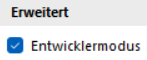WebModel administrieren – Berechtigungen einrichten
Gültig für: viflow (Abo | 9) | Artikel: 1940757 | Aktualisiert am 19.11.2024
Situation
Im WebModel ist es möglich, administrative Einstellungen, die für alle (!) Betrachter gelten, direkt im Browser vorzunehmen. So kann es passieren, dass Anwender das Anzeigen bestimmter Inhalte im WebModel versehentlich einschränken.
In dieser Anleitung erfahren Sie, wie Sie einer Benutzergruppe die Berechtigung zuweisen, die administrativen Einstellungen im personalisierten und anonymen WebModel zu ändern.
So richten Sie Berechtigungen für die WebModel-Administration ein
- Klicken Sie im Register Ansicht auf Fenster – Gruppen.
Das Fenster Gruppen wird geöffnet. - Klicken Sie mit der rechten Maustaste auf die Gruppe Jeder und wählen Eigenschaften im Kontextmenü.
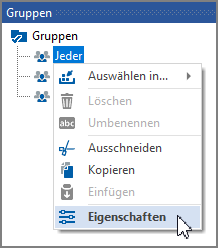
Die Eigenschaften der Gruppe werden geöffnet. - Ändern Sie unter Berechtigungen die Rechte für WebModel administrieren von Zulassen auf Nicht festgelegt.
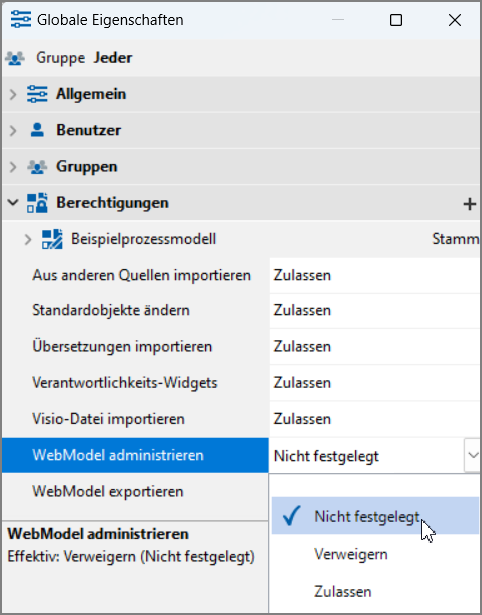
- Öffnen Sie jetzt die Eigenschaften der Gruppe mit den Benutzern, die das WebModel administrieren sollen.
Sollte noch keine entsprechende Gruppe vorhanden sein, legen Sie eine neue an und fügen dieser die Benutzer hinzu, die das WebModel administrieren sollen. - Setzen Sie in dieser Gruppe die Rechte für WebModel administrieren auf Zulassen.
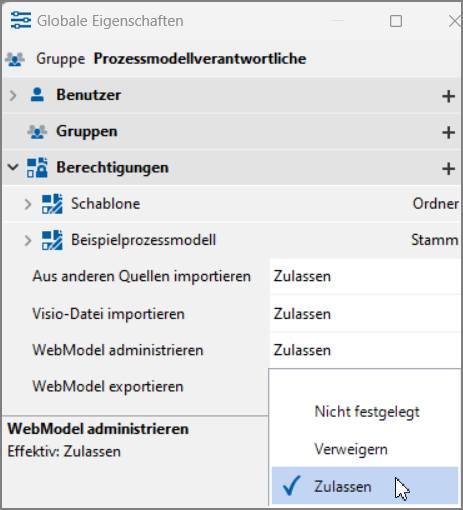
- Speichern Sie die Änderungen im Prozessmodell und führen einen WebModel-Export durch.
Die Administration des WebModels sollte jetzt nur noch von den Benutzern der entsprechenden Gruppe durchgeführt werden können.
Administrative Einstellungen im anonymen WebModel
Auch im anonymen WebModel ist es möglich, sich per Login anzumelden. So erteilen Sie die Rechte für die Anmeldung am anonymen WebModel:
- Öffnen Sie dazu die Eigenschaften des Benutzers und wählen im Eigenschaftenfenster unter Management – WebModel-Anmeldung den Eintrag Ja.

- Vergeben Sie jetzt ein Passwort und bestätigen Sie mit OK.
- Ruft der Benutzer (dem die Rechte erteilt wurden) jetzt das anonyme WebModel auf, kann dieser das anonyme WebModel administrieren. .
 Um das WebModel aufzurufen, ergänzen Sie dem Pfad zum WebModel mit /login {{1}} und geben anschließend das zuvor vergebene Passwort ein.
Um das WebModel aufzurufen, ergänzen Sie dem Pfad zum WebModel mit /login {{1}} und geben anschließend das zuvor vergebene Passwort ein.